So erhalten Sie Schlafenszeit-Benachrichtigungen basierend auf der Zeit, zu der Sie aufwachen müssen

So erhalten Sie Schlafenszeit-Benachrichtigungen basierend auf der Zeit, zu der Sie aufwachen müssen
Möglicherweise wissen Sie nicht, dass verschiedene Anwendungen auf Ihrem Computer ohne Ihre Zustimmung auf das Internet zugreifen. Dies kann auch ein Sicherheitsrisiko darstellen, da Hacker Ihr System mithilfe dieser Anwendungen ausnutzen können. Um die Internetnutzung verschiedener Anwendungen zu kontrollieren und die unerwünschte Internetnutzung solcher Anwendungen auf Ihrem Windows 7-System zu unterbinden, führen Sie die folgenden einfachen Schritte aus.
Klicken Sie zunächst auf „Start“ und wählen Sie „ Systemsteuerung“ . Sobald Sie sich in der Systemsteuerung befinden, wählen Sie die Option „Windows-Firewall“ .
Suchen und wählen Sie anschließend in der linken Spalte des Windows-Firewall-Fensters die Option „Ein Programm (eine App) oder eine Funktion durch die Windows-Firewall zulassen“ .
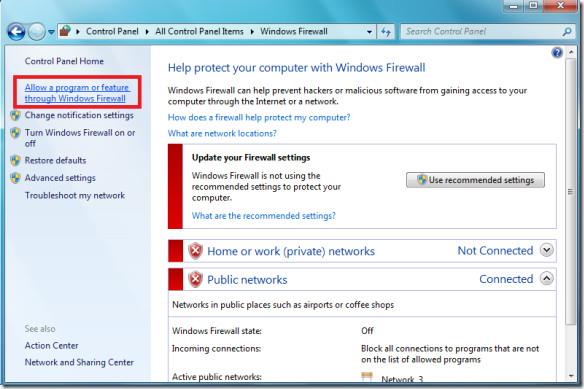
Suchen Sie im Fenster „Zugelassene Programme“ nach der Schaltfläche „Einstellungen ändern“ und klicken Sie darauf .
Deaktivieren Sie die Programme oder Funktionen in der Liste, denen Sie den Internetzugang verweigern möchten.
Das war's. Klicken Sie auf „OK“. Die nicht markierten Programme können dann ohne Ihre ausdrückliche Zustimmung nicht mehr auf das Internet zugreifen. Viel Spaß!
So erhalten Sie Schlafenszeit-Benachrichtigungen basierend auf der Zeit, zu der Sie aufwachen müssen
So schalten Sie Ihren Computer über Ihr Telefon aus
Windows Update arbeitet grundsätzlich in Verbindung mit der Registrierung und verschiedenen DLL-, OCX- und AX-Dateien. Falls diese Dateien beschädigt werden, sind die meisten Funktionen von
Neue Systemschutz-Suiten schießen in letzter Zeit wie Pilze aus dem Boden, alle bringen eine weitere Antiviren-/Spam-Erkennungslösung mit sich, und wenn Sie Glück haben
Erfahren Sie, wie Sie Bluetooth unter Windows 10/11 aktivieren. Bluetooth muss aktiviert sein, damit Ihre Bluetooth-Geräte ordnungsgemäß funktionieren. Keine Sorge, es ist ganz einfach!
Zuvor haben wir NitroPDF getestet, einen netten PDF-Reader, der es dem Benutzer auch ermöglicht, Dokumente in PDF-Dateien zu konvertieren, mit Optionen wie Zusammenführen und Aufteilen der PDF
Haben Sie schon einmal ein Dokument oder eine Textdatei mit redundanten, unbrauchbaren Zeichen erhalten? Enthält der Text viele Sternchen, Bindestriche, Leerzeichen usw.?
So viele Leute haben nach dem kleinen rechteckigen Google-Symbol neben Windows 7 Start Orb auf meiner Taskleiste gefragt, dass ich mich endlich entschlossen habe, dies zu veröffentlichen
uTorrent ist mit Abstand der beliebteste Desktop-Client zum Herunterladen von Torrents. Obwohl es bei mir unter Windows 7 einwandfrei funktioniert, haben einige Leute
Jeder muss bei der Arbeit am Computer häufig Pausen einlegen. Wenn Sie keine Pausen machen, besteht eine große Chance, dass Ihre Augen aufspringen (okay, nicht aufspringen).







